Видеоигры очень популярны, а среди распространенных игровых консолей Xbox считается одной из лучших. Но большинство контроллеров со временем сталкиваются с проблемой, которая разряжает батарею устройства. Эта проблема мешает получать удовольствие от игр и побуждает игроков искать решения, позволяющие продлить срок службы батареи как можно дольше.
Как заядлый геймер, вы, вероятно, ведете бесконечную борьбу за сохранение заряда батареи имеющихся у вас беспроводных игровых контроллеров. Но если вы используете беспроводной геймпад Xbox, вы можете попробовать эти быстрые советы, чтобы продлить срок службы батареи вашего геймпада. Проверять Способы наслаждаться играми для PS5 без использования официального контроллера.

1. Отключите вибрацию на беспроводном геймпаде Xbox.
Одним из основных факторов, которые обычно разряжают аккумулятор беспроводного геймпада Xbox, являются грохот и вибрация. Хотя вибрация может улучшить ваши впечатления от игры и сделать ее потрясающе захватывающей, она потребляет много энергии и времени автономной работы. К счастью, с вашим Xbox One или Xbox Series
С помощью специального приложения «Аксессуары Xbox» можно легко отключить вибрацию беспроводного геймпада Xbox, но шаги можно резюмировать следующим образом:
- Войдите в раздел «Мои игры и приложения» на Xbox.
- Выберите Приложения и выберите Аксессуары для Xbox.
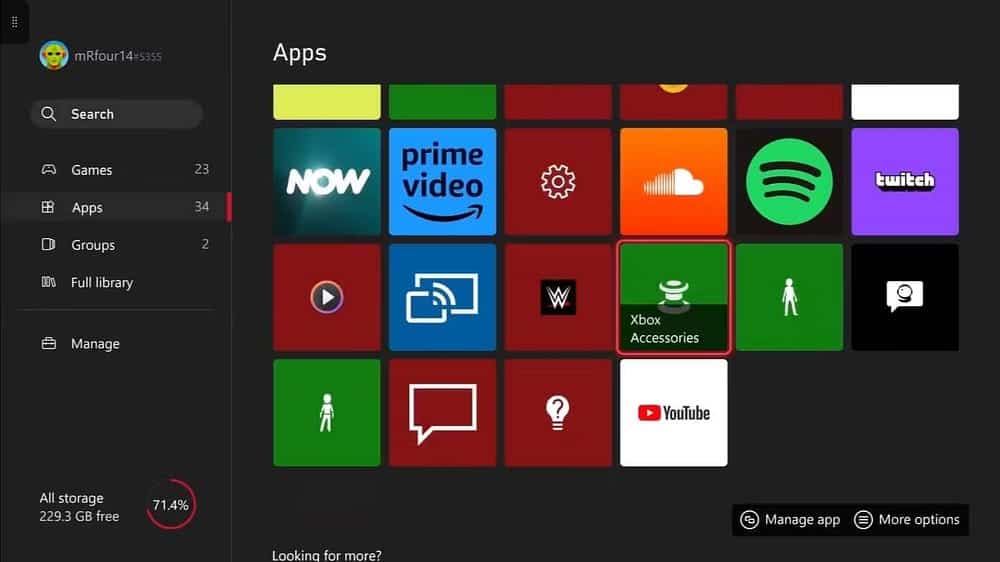
- Найдите беспроводной геймпад Xbox, затем выберите формирование.
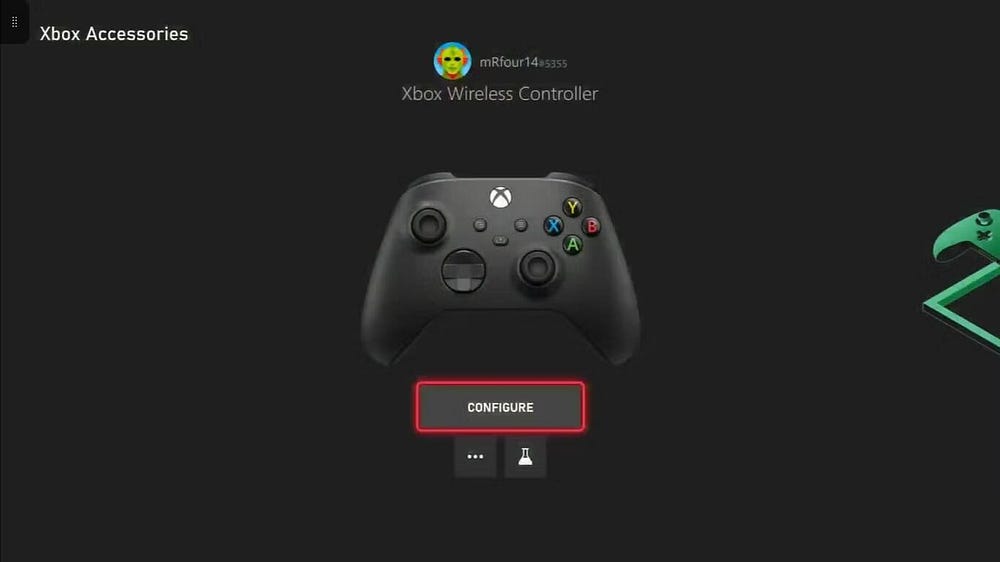
- Найдите Модификация.
- Не забудьте отменить выбор Включи вибрацию.
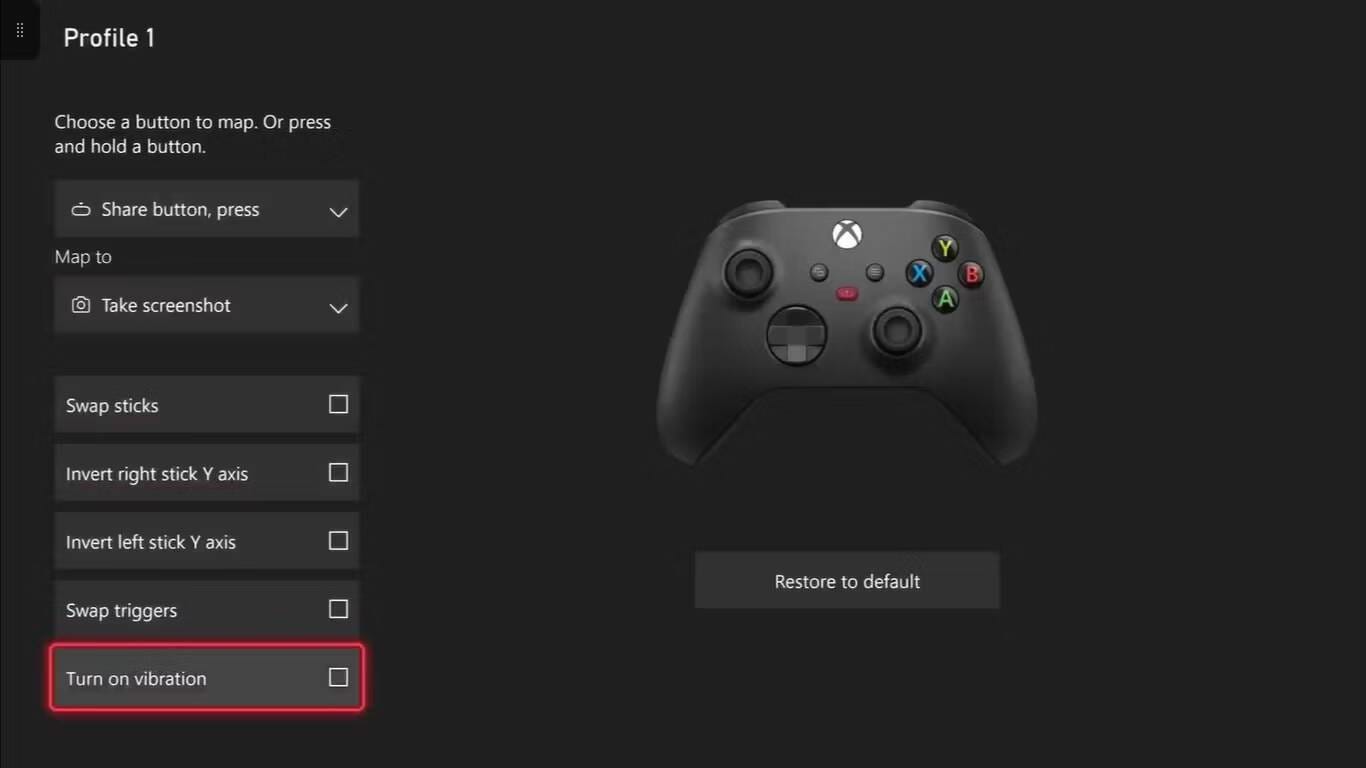
Если параметр «Включить вибрацию» не выбран для контроллера Xbox, вы никогда не будете испытывать вибрацию от контроллера, пока не включите эту настройку повторно.
Однако, если вы хотите отключить вибрацию для экономии энергии в определенных играх, лучше всего использовать соответствующие настройки игры и посмотреть, можно ли отключить вибрацию. Таким образом, вы можете настроить игровой процесс в отдельных играх Xbox в соответствии со своими предпочтениями, сохраняя при этом батарею вашего контроллера дольше.
2. Воспользуйтесь преимуществами аксессуаров для беспроводного геймпада Xbox.
Помимо изменения настроек беспроводного геймпада Xbox, вы также можете воспользоваться некоторыми официальными аксессуарами Xbox, которые продаются в продаже, чтобы продлить срок службы батареи ваших геймпадов.
Одним из таких аксессуаров является официальный аккумулятор Xbox и комплект USB-кабелей. Этот аксессуар обеспечит вам около 30 часов работы, прежде чем потребуется подзарядка. Но если вы приспособитесь к регулярной зарядке контроллера, вы сможете продлить срок службы батареи вашего контроллера.

В качестве альтернативы Xbox предлагает официальную универсальную подставку для зарядки Xbox Pro, которая позволяет подключать и заряжать любой беспроводной геймпад Xbox, за исключением геймпада Xbox Elite Series 2. Если вы ищете способ зарядить контроллер, когда он не используется, подставка для зарядки Pro — это решение ваших проблем.

Если какой-либо из этих аксессуаров может продлить срок службы батареи вашего геймпада, вы можете найти официальный аккумуляторный блок Xbox и USB-кабель через Официальный сайт XboxИли вы можете приобрести официальную универсальную подставку для зарядки Xbox Pro через Microsoft Store.
3. Убедитесь, что беспроводной геймпад Xbox выключен правильно.
Если вы не хотите тратить деньги на дополнительные аксессуары Xbox или вам это не нравится, существует также множество бесплатных и простых способов контролировать разряд батареи вашего беспроводного контроллера.
Самый простой способ убедиться, что беспроводной геймпад Xbox не разряжает аккумулятор без необходимости, — это полностью выключать его, когда он не используется. Если вы выключите Xbox, но не контроллер, он останется в активном состоянии.
Чтобы предотвратить бесполезную трату энергии контроллером, при выключении Xbox вам также следует убедиться, что беспроводной геймпад Xbox полностью выключен. Вы можете сделать это так же, как на игровой консоли: нажмите и удерживайте кнопку Xbox в течение нескольких секунд, затем выберите Выключите контроллер.
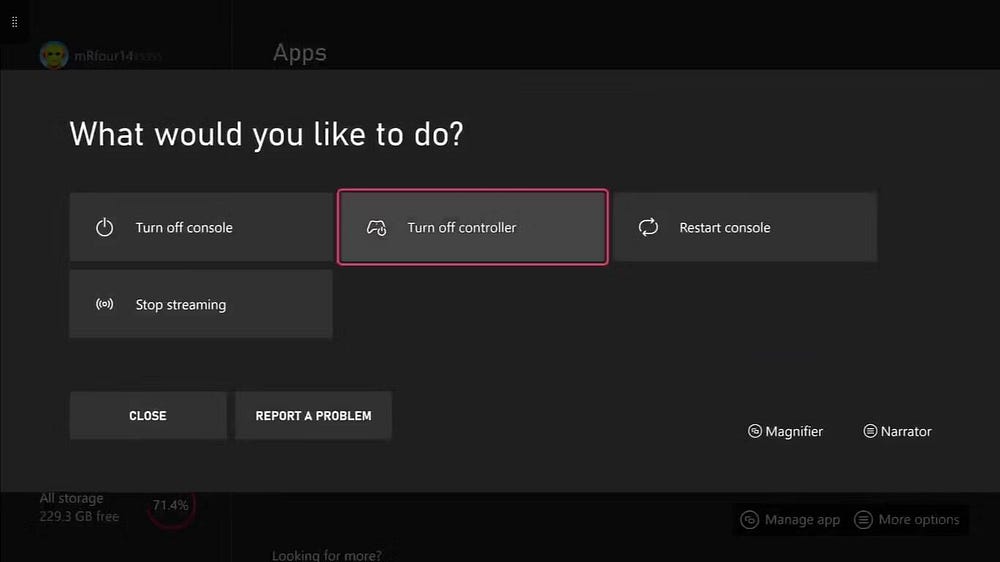
Благодаря этому вы можете быть уверены, что контроллер не будет тратить остаток заряда батареи впустую. Хотя это может показаться незначительным методом, в сочетании с такими методами, как регулировка яркости кнопки Xbox на контроллере или отключение вибрации, вы можете увидеть большую разницу в времени автономной работы. Проверять Способы улучшить скорость интернета на Xbox Series X|S.
4. Используйте проводное соединение для контроллера Xbox.
К сожалению, не существует гарантированного способа никогда не разрядить аккумулятор вашего контроллера Xbox, если вы полагаетесь на аккумуляторы. Однако если вы подключите контроллер к игровой консоли через USB-кабель, вам никогда не придется беспокоиться о разрядке аккумулятора.
Хотя это очень простой метод, существуют различия в USB-кабелях, поддерживаемых беспроводными контроллерами Xbox. Итак, если вы хотите полностью отказаться от батареи и использовать проводное соединение, убедитесь, что кабель подключен к контроллеру следующим образом:
- Для любого беспроводного геймпада Xbox с кнопкой «Поделиться» в центре подключите контроллер с помощью кабеля USB-C.

- Для любого контроллера Xbox One или беспроводного контроллера Xbox, у которого нет кнопки «Поделиться», подключите контроллер с помощью кабеля. Micro-USB.

А благодаря беспроводному контроллеру, подключенному через USB-кабель с питанием, вы можете играть столько, сколько захотите, не опасаясь разрядки аккумулятора. Единственным реальным недостатком является ограничение длины используемого USB-кабеля. Проверять Страдаете от дрейфа контроллера Xbox? Вот как это исправить.
Общие вопросы
Вопрос 1. Как продлить срок службы батареи беспроводного геймпада Xbox?
Вы можете продлить срок службы батареи, настроив параметры устройства, такие как освещение, время простоя и настройки вибрации. Вы также можете использовать расширения.
В2. Могу ли я уменьшить расход заряда батареи во время игры?
Да, вы можете снизить расход заряда батареи, уменьшив использование вибрации и отключив подсветку контроллера.
Вопрос 3. Существуют ли специальные методы экономии заряда батареи во время игр?
Да, такие технологии, как «даунсемплинг» и отключение вибрации, когда в ней нет необходимости, помогают экономить заряд батареи.
Вопрос 4. Могу ли я использовать перезаряжаемые аксессуары?
Да, вы можете использовать с контроллером перезаряжаемые аксессуары. Который содержит экологически чистые батареи и экономит время и деньги.
Вопрос 5. Как я могу проверить состояние батареи моего контроллера?
Вы можете проверить состояние батареи в настройках контроллера Xbox или с помощью официального приложения.
Увеличенное время автономной работы беспроводного геймпада Xbox для игр без стресса.
Хотя стремление завершить игровую сессию до того, как батареи разрядятся, может быть весьма раздражающим, особенно когда Xbox по-прежнему использует одноразовые батареи, существует как минимум несколько способов продлить и обеспечить срок службы батареи вашего беспроводного геймпада Xbox.
Когда контроллер готов к использованию, вы можете избавиться от ненужного стресса, связанного с заменой батарей, по мере прохождения игры, обеспечивая плавный и оптимизированный игровой процесс. Вы можете просмотреть сейчас Недооцененные функции Xbox Series X|S, которые стоит попробовать.







